Cuando estamos utilizando nuestro teléfono móvil, es importante que nos sintamos cómodos ya que el tiempo que pasamos delante de su pantalla suele resultar bastante amplio. Realizamos con nuestro Smartphone cantidad de funciones, pero sin duda una de la más importante es la de la comunicación a través de las aplicaciones de mensajería instantáneo o de las redes sociales. Otra es la de realizar búsquedas en internet a través de sus navegadores. Ambas funciones tienen algo en común como es el teclado.
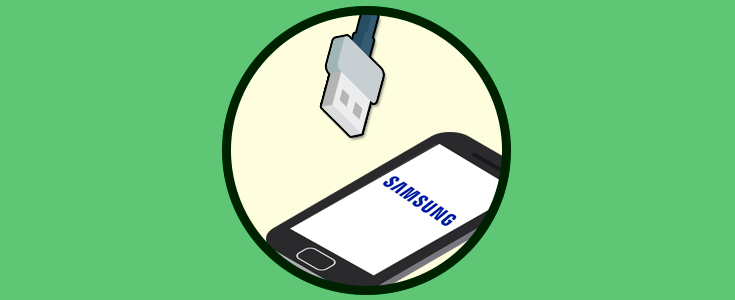
Con el teclado podemos escribir todo aquello que vayamos necesitando en nuestro teléfono, de modo que es un elemento esencial de cualquier dispositivo. Es por ello que tenerlo configurado de la manera adecuada va a ayudarnos a que realizar búsquedas en el teléfono o escribir mensajes, sea más cómo. Es por ello que conocer cómo activar o desactivar el autocorrector del teclado es algo esencial. A continuación, te explicamos cómo hacerlo.
Lo primero que debemos hacer es entrar en los "Ajustes" del teléfono para poder acceder a todas las opciones.
A continuacion tenemos que buscar la pestaña de "Administración general" para pulsar sobre ella.
A continuación tienes que seleccionar entre todas las opciones “Idioma y entrada de texto” para continuar con el proceso.
Ahora tenemos que desplazarnos hasta la pestaña que pone “Teclado en pantalla”.
Entre todas las opciones disponibles, tenemos que seleccionar “Teclado de Samsung” para configurarlo.
En este caso tenemos que elegir la opción de “Escritura inteligente”.
Desde aquí podremos modificar las distintas posibilidades del corrector. Para quitar el autocorrector deshabilitaremos el botón de “Texto predictivo”.
Así vamos a evitar que se corrijan de manera automática las palabras que escribimos desde nuestro Galaxy A8 2018. En el caso de que queramos volver a activarlo, debemos realizar el mismo proceso y dejar la pestaña en activo.
